Événement 16, le rapport de panne IOMMU a été initialisé
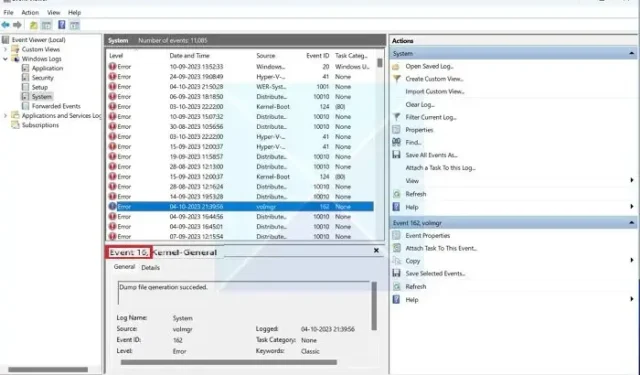
L’IOMMU ou Unité de gestion de mémoire d’entrée-sortie est un composant principal du système de gestion de mémoire. des appareils informatiques modernes, chargés de gérer les demandes de gestion de la mémoire provenant de périphériques matériels tels que les cartes graphiques, les cartes d’interface réseau et les contrôleurs de stockage. Si vous recevez l’erreur Événement 16, Le rapport de pannes IOMMU a été initialisé dans le journal des événements, cet article vous aidera à résoudre le problème.< /span>
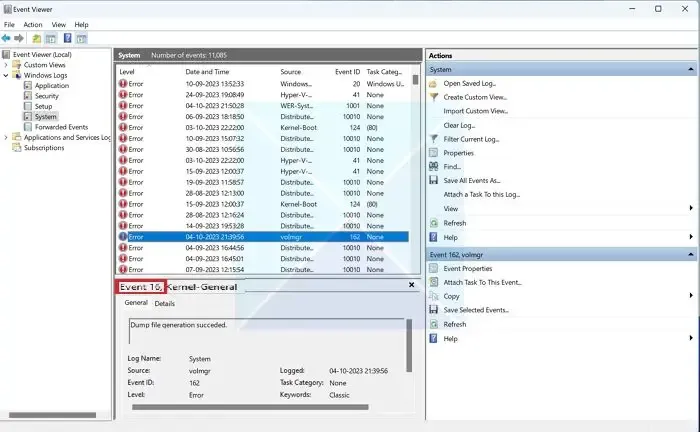
Qu’est-ce que le rapport de panne de l’événement 16 IOMMU ? Quelles sont les raisons?
Événement 16 : le rapport de pannes IOMMU a été initialisé, ce qui est typique de tout système informatique utilisant l’unité de gestion de mémoire d’entrée-sortie (IOMMU). Même si le message ci-dessus n’apparaît pas comme une erreur dans l’Observateur d’événements Windows et peut être considéré comme un événement informatif, c’est le cas.
L’événement, comme en témoigne le message, confirme que le processus de signalement des pannes a été initialisé et que le système est actuellement bien équipé pour identifier et signaler tout dysfonctionnement matériel ou problème de sécurité potentiel.
Bien qu’il ne s’agisse pas d’une erreur en soi, ledit événement peut être provoqué par divers facteurs, comme détaillé ci-dessous :
- Matériel IOMMU défectueux ou incompatible : Dysfonctionnement possible du matériel IOMMU en raison de défauts de fabrication, de surchauffe , ou des dommages physiques peuvent déclencher l’événement.
- Problèmes liés au système d’exploitation : Des problèmes découlant du noyau du système d’exploitation ou des modules fonctionnels interagissant directement avec l’IOMMU peuvent également déclencher ledit événement. Les conflits logiciels résultant d’applications tierces susceptibles d’interférer avec les opérations de l’IOMMU peuvent également contribuer à cette cause.
- Paramètres BIOS/UEFI inappropriés : Des problèmes de micrologiciel peuvent également contribuer à l’appel d’événements IOMMU en raison d’événements incorrects. paramètres dans le BIOS/UEFI. Les activer/désactiver selon les besoins du moment peut être une étape pratique dans de telles situations.
- Problèmes de pilotes de périphériques : Des pilotes corrompus ou incompatibles avec IOMMU peuvent également être tenus responsables pour déclencher ledit événement. L’indisponibilité de pilotes compatibles ou mis à jour pour l’unité de mémoire ou tout périphérique associé peut également en être responsable.
Correction de l’événement 16, le rapport de panne IOMMU a été initialisé
Comme expliqué ci-dessus, l’événement ne signifie généralement aucune erreur ; par conséquent, aucune mesure immédiate ou corrective n’est nécessaire pour résoudre le problème. Cependant, les étapes mentionnées ci-dessous peuvent être revues pour assurer la sécurité du système informatique :
- Examen des journaux d’événements
- Mise à jour des pilotes de périphériques matériels
- Assurer les paramètres corrects pour l’IOMMU dans le BIOS/UEFI
- Mise à jour du système d’exploitation vers la dernière version
- Mise à jour du micrologiciel
En approfondissant l’événement, le meilleur aperçu possible peut être obtenu en examinant attentivement le journal des événements Windows. Les points d’audit possibles pour l’événement incluraient en outre l’examen de l’état du pilote de périphérique en dehors des paramètres BIOS/UEFI, comme détaillé ci-dessous :
1] Examen des journaux d’événements
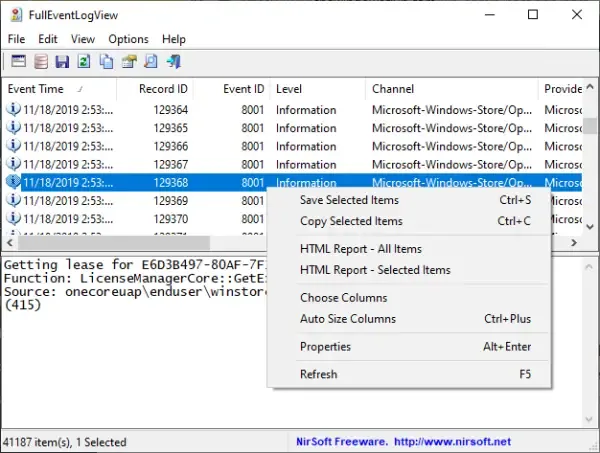
L’Observateur d’événements Windows enregistre tous les événements et erreurs système qui peuvent s’avérer extrêmement utiles lorsque vous essayez de diagnostiquer ou de dépanner un matériel ou un système d’exploitation Windows. problèmes liés.
Par conséquent, dans ce cas, l’examen des journaux de l’Observateur d’événements peut aider à fournir des informations plus détaillées sur ledit événement d’initialisation du rapport de panne. Les étapes suivantes peuvent être exécutées pour vérifier le journal de l’Observateur d’événements :
- Appuyez sur la touche Windows + X et sélectionnez l’option Observateur d’événements dans la liste qui apparaît
- Dans le volet de gauche, cliquez sur Journaux Windows puis sur Système pour vérifier les journaux système.
- Dans le volet de droite, les événements enregistrés avec ledit événement, s’il est invoqué, apparaîtront et les détails seront répertoriés ci-dessous.
2] Mise à jour des pilotes de périphériques matériels
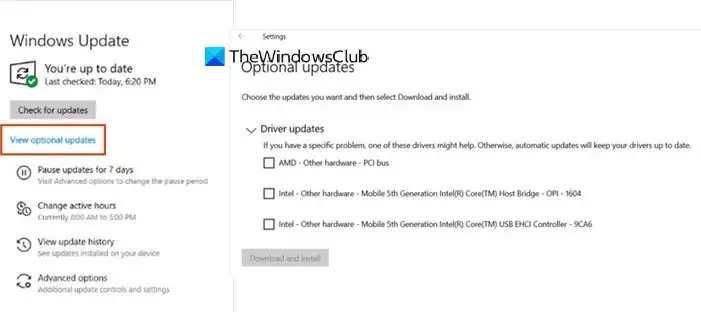
L’une des causes les plus courantes de l’invocation de l’événement 16 peut être liée au matériel ou à ses pilotes. C’est donc une bonne idée de vérifier les connexions physiques et le fonctionnement des composants matériels, y compris l’IOMMU.
En outre, la mise à jour des derniers pilotes pour les périphériques matériels à partir du site Web du fabricant peut être effectuée à titre de pratique recommandée.
Lire : Mettre à jour les pilotes
3] Assurer les paramètres corrects pour l’IOMMU dans le BIOS/UEFI
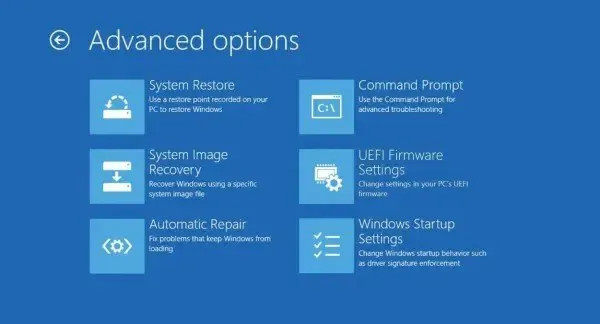
Vérification des Paramètres BIOS/UEFI, en particulier concernant IOMMU configuration, peut être considérée comme une pratique saine dans ledit scénario puisque le cas implique principalement le fonctionnement du périphérique matériel. De plus, la vérification de la fonctionnalité de virtualisation et de ses paramètres associés dans le BIOS peut aider à identifier les problèmes, le cas échéant.
4] Mise à jour du système d’exploitation vers la dernière version
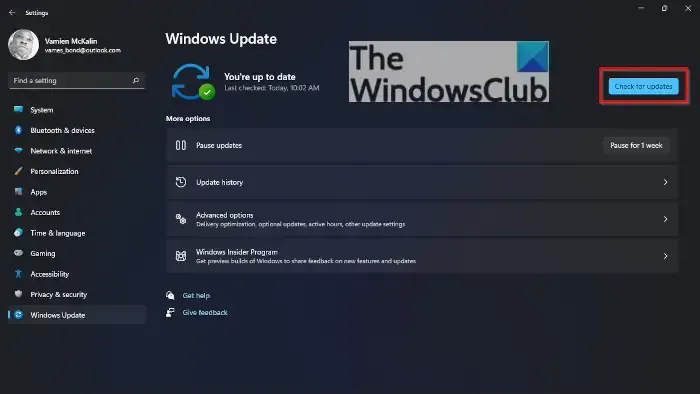
Étant donné que les nouvelles versions de mises à jour du système d’exploitation incluent des améliorations de la prise en charge des périphériques matériels et des corrections de bugs, le déploiement des dernières mises à jour du système d’exploitation peut être une pratique. cela vaut la peine d’être exécuté dans ce cas.
5] Mise à jour du micrologiciel
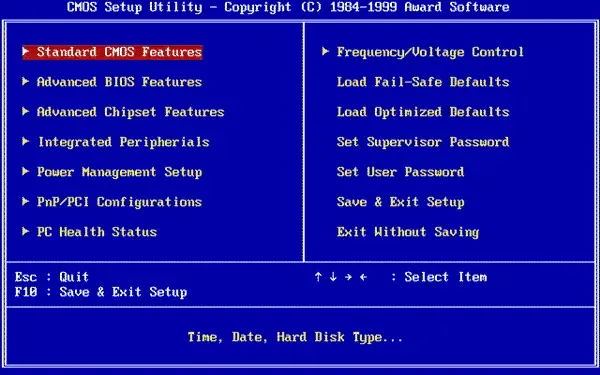
Des études révèlent que les fabricants de cartes mères publient souvent des mises à jour du micrologiciel pour résoudre les problèmes de compatibilité avec les périphériques matériels. Par conséquent, la mise à jour du micrologiciel (BIOS/UEFI) peut également être tentée.
Conclusion
Les vérifications et mises à jour mentionnées ci-dessus concernant le système d’exploitation et le matériel du système peuvent aider à identifier d’éventuels problèmes ayant pu conduire à l’invocation de l’événement en discussion. Cependant, il est préférable de consulter le manuel de la carte mère lors de la vérification des paramètres BIOS/UEFI pour la configuration IOMMU ou lors de toute modification possible afin d’éviter des erreurs fâcheuses.
Qu’est-ce que la fonction IOMMU sous Windows ?
L’IOMMU garantit un accès sécurisé à la mémoire physique par les périphériques et mappe la mémoire matérielle pour les systèmes virtuels. Il améliore également la sécurité du système en empêchant tout accès non autorisé à la mémoire et en détectant les anomalies de transactions mémoire.



Laisser un commentaire